 Problème commun
Problème commun
 Démonstration graphique du tutoriel de téléchargement et d'installation de la version officielle de Win10
Démonstration graphique du tutoriel de téléchargement et d'installation de la version officielle de Win10
Démonstration graphique du tutoriel de téléchargement et d'installation de la version officielle de Win10
À ce stade, de nombreuses personnes ont tendance à télécharger et à installer le système Win10, qui est devenu le système d'exploitation grand public. Il n'est pas facile de trouver la version authentique du système Win10 en ligne car il existe de nombreuses versions non officielles. Voici un tutoriel détaillé sur la façon de télécharger et d'installer la version officielle Windows 10 du système d'exploitation.
Nous pouvons d'abord installer le système win10 d'origine à l'aide d'outils, puis utiliser la véritable clé pour activer le système de la version officielle win10. Pour un didacticiel spécifique sur l'installation du système d'origine Win10, veuillez vous référer à :
1. Téléchargez et installez l'outil de réinstallation du système en un clic de Xiaobai sur votre ordinateur et ouvrez-le. Sélectionnez le système d'origine Win10 qui doit être installé et cliquez pour installer ce système. (Veillez à sauvegarder les données importantes sur le lecteur C avant l'installation et désactivez le logiciel antivirus sur l'ordinateur pour éviter d'être intercepté)
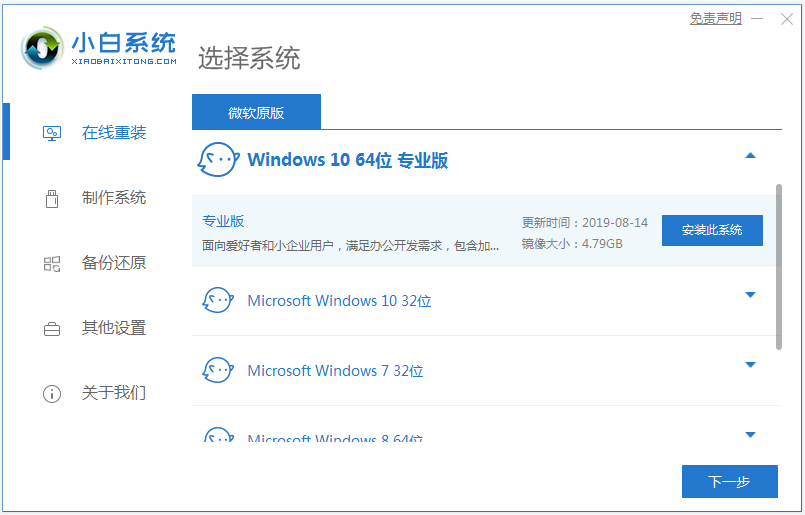
2. Le logiciel commence à télécharger les données du fichier image système, etc. Non. une opération est nécessaire.
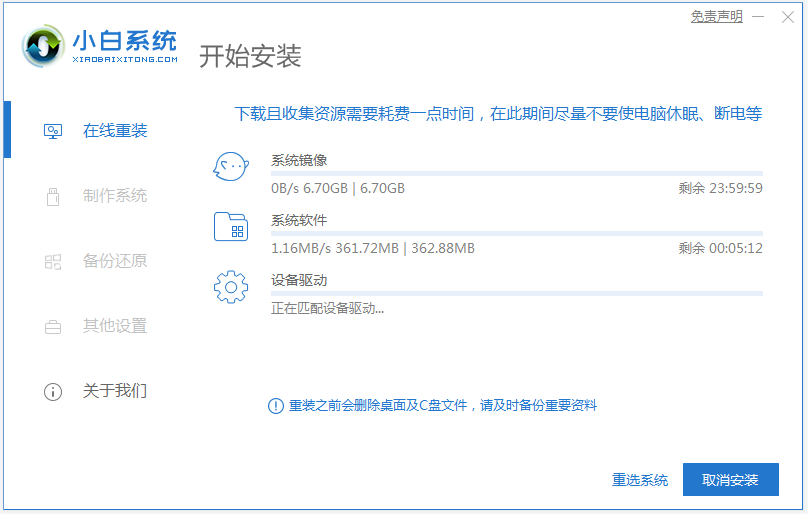
3. Une fois le déploiement terminé, choisissez de redémarrer l'ordinateur.
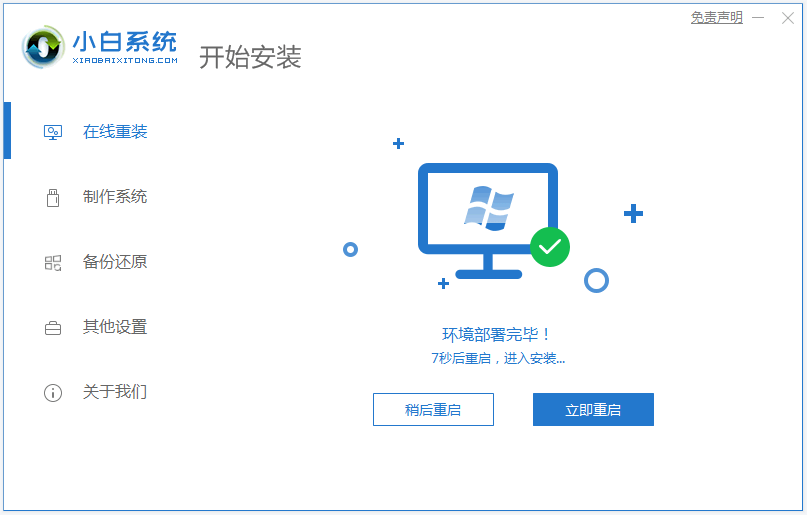
4. Après le redémarrage de l'ordinateur, il entre dans l'interface des options de démarrage, sélectionnez le système xiaobai-pe pour entrer.
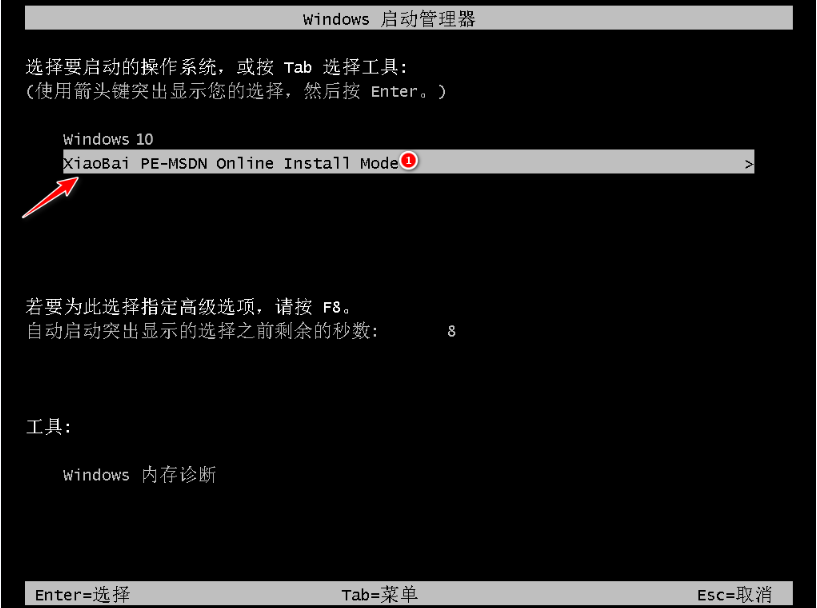
5. Après être entré dans le système pe, l'outil d'installation Xiaobai commencera automatiquement à installer le système win10, attendez patiemment.
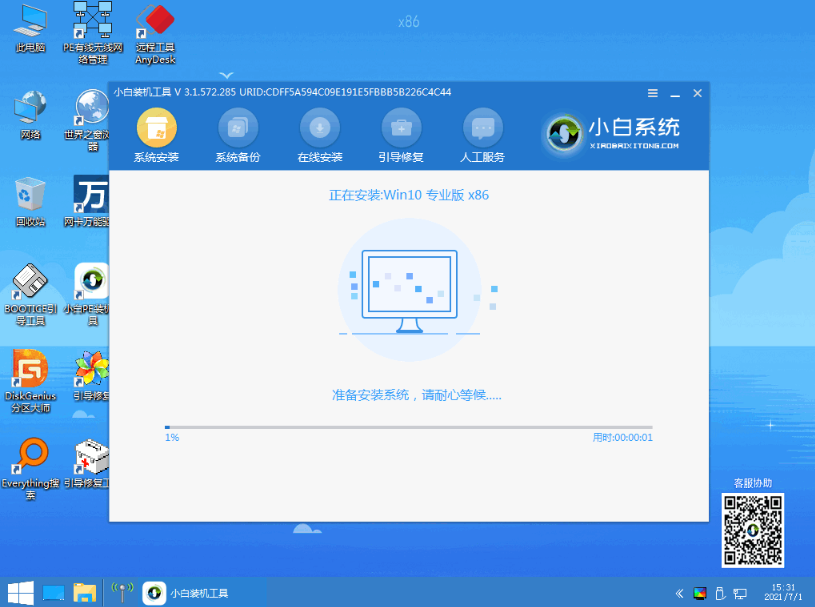
6. Une fois l'installation terminée, cliquez sur Redémarrer maintenant.
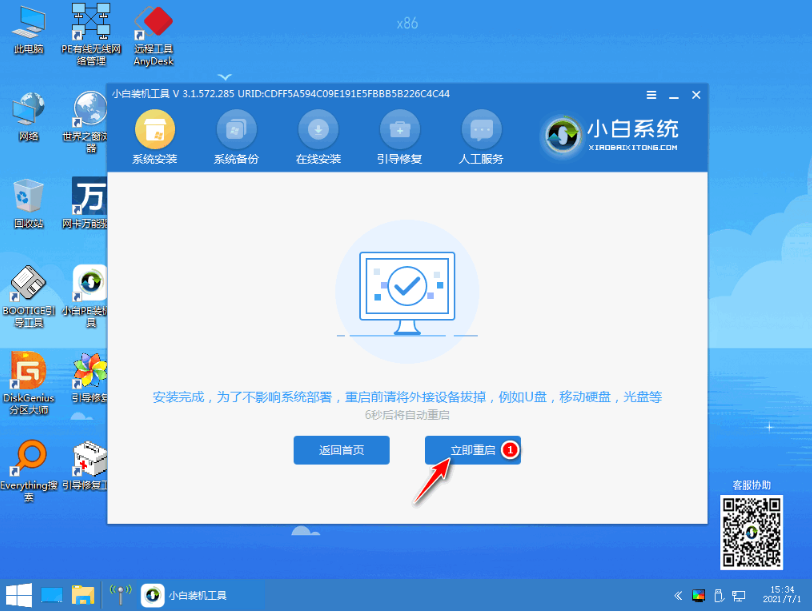
7. L'ordinateur peut être automatiquement redémarré plusieurs fois pendant cette période. Une fois l'installation finale terminée, l'accès au bureau Win10 du système indique que l'installation est réussie.
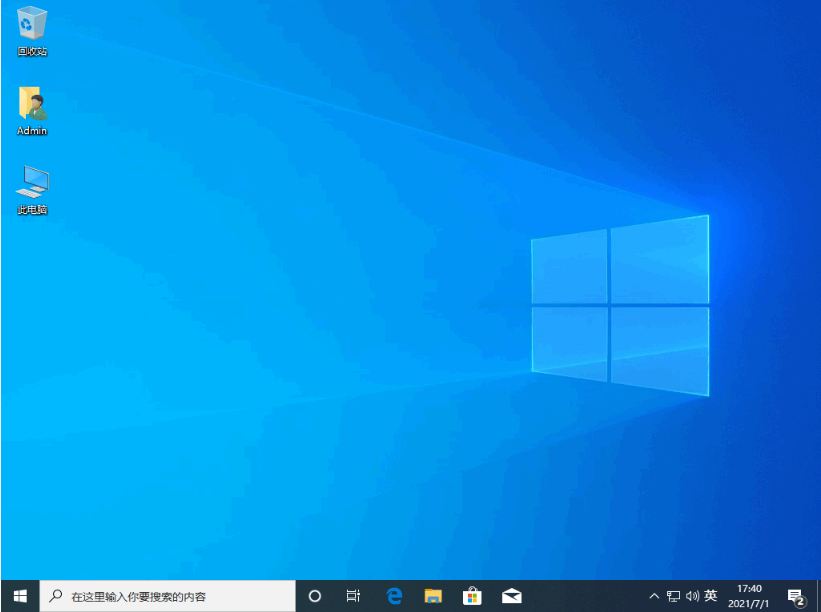
8. Une fois l'installation terminée, vous pouvez utiliser la clé authentique pour activer la version officielle de win10, ou vous pouvez trouver d'autres méthodes d'activation gratuites sur le site officiel du système Xiaobai.
Ce qui précède est le tutoriel de téléchargement et d'installation de la version officielle de win10. Les amis dans le besoin peuvent se référer au tutoriel pour fonctionner.
Ce qui précède est le contenu détaillé de. pour plus d'informations, suivez d'autres articles connexes sur le site Web de PHP en chinois!

Outils d'IA chauds

Undresser.AI Undress
Application basée sur l'IA pour créer des photos de nu réalistes

AI Clothes Remover
Outil d'IA en ligne pour supprimer les vêtements des photos.

Undress AI Tool
Images de déshabillage gratuites

Clothoff.io
Dissolvant de vêtements AI

AI Hentai Generator
Générez AI Hentai gratuitement.

Article chaud

Outils chauds

Bloc-notes++7.3.1
Éditeur de code facile à utiliser et gratuit

SublimeText3 version chinoise
Version chinoise, très simple à utiliser

Envoyer Studio 13.0.1
Puissant environnement de développement intégré PHP

Dreamweaver CS6
Outils de développement Web visuel

SublimeText3 version Mac
Logiciel d'édition de code au niveau de Dieu (SublimeText3)
 Installez rapidement le guide d'étude OpenCV à l'aide du gestionnaire de packages pip
Jan 18, 2024 am 09:55 AM
Installez rapidement le guide d'étude OpenCV à l'aide du gestionnaire de packages pip
Jan 18, 2024 am 09:55 AM
Utilisez la commande pip pour installer facilement le didacticiel OpenCV, qui nécessite des exemples de code spécifiques. OpenCV (OpenSource Computer Vision Library) est une bibliothèque de vision par ordinateur open source. Elle contient un grand nombre d'algorithmes et de fonctions de vision par ordinateur, qui peuvent aider les développeurs à créer rapidement des images. et applications liées au traitement vidéo. Avant d'utiliser OpenCV, nous devons d'abord l'installer. Heureusement, Python fournit un outil puissant pour gérer les bibliothèques tierces.
 Où télécharger la version professionnelle de Win7
Jan 11, 2024 pm 09:09 PM
Où télécharger la version professionnelle de Win7
Jan 11, 2024 pm 09:09 PM
win7 a toujours été apprécié de tous pour sa stabilité et sa bonne compatibilité, mais de nombreux amis ne savent pas où télécharger la version professionnelle de win7. Aujourd'hui, l'éditeur propose la méthode de téléchargement et les étapes de téléchargement et d'installation. Les solutions spécifiques sont les suivantes. un regard. Adresse recommandée du didacticiel de téléchargement et d'installation de Win7 Professional Edition>>>>Ce site<<<Lien de téléchargement>>>>Iso original de Win7 Professional Edition<<<>>>New Radish Home GhostWin764-bit Professional Edition v2019.07<<<Le Premier tutoriel d'installation Étape : Cliquez sur le bouton de téléchargement dans le système de téléchargement (vous pouvez choisir le téléchargement Thunder, le téléchargement du disque réseau, Telecom
 Apprenez à installer Selenium facilement à l'aide de PyCharm : guide d'installation et de configuration de PyCharm
Jan 04, 2024 pm 09:48 PM
Apprenez à installer Selenium facilement à l'aide de PyCharm : guide d'installation et de configuration de PyCharm
Jan 04, 2024 pm 09:48 PM
Tutoriel d'installation de PyCharm : apprenez facilement à installer Selenium, des exemples de code spécifiques sont nécessaires. En tant que développeurs Python, nous devons souvent utiliser diverses bibliothèques et outils tiers pour terminer le développement de projets. Parmi eux, Selenium est une bibliothèque très couramment utilisée pour les tests automatisés et les tests d'interface utilisateur des applications Web. En tant qu'environnement de développement intégré (IDE) pour le développement Python, PyCharm nous offre un moyen pratique et rapide de développer du code Python, alors comment
 Guide d'installation de PyCharm Community Edition : maîtrisez rapidement toutes les étapes
Jan 27, 2024 am 09:10 AM
Guide d'installation de PyCharm Community Edition : maîtrisez rapidement toutes les étapes
Jan 27, 2024 am 09:10 AM
Démarrage rapide avec PyCharm Community Edition : Tutoriel d'installation détaillé Analyse complète Introduction : PyCharm est un puissant environnement de développement intégré (IDE) Python qui fournit un ensemble complet d'outils pour aider les développeurs à écrire du code Python plus efficacement. Cet article présentera en détail comment installer PyCharm Community Edition et fournira des exemples de code spécifiques pour aider les débutants à démarrer rapidement. Étape 1 : Téléchargez et installez PyCharm Community Edition Pour utiliser PyCharm, vous devez d'abord le télécharger depuis son site officiel
 Solution : Comment télécharger WeChat sur Win11 et l'ajouter au bureau
Jan 02, 2024 pm 05:19 PM
Solution : Comment télécharger WeChat sur Win11 et l'ajouter au bureau
Jan 02, 2024 pm 05:19 PM
Étant donné que WeChat est un logiciel couramment utilisé, de nombreuses personnes souhaitent l'installer sur le bureau, mais constatent que le WeChat téléchargé dans Win11 n'est pas sur le bureau. Cela peut être dû au fait qu'il n'est pas installé ou que le bureau n'est pas sélectionné lors de l'installation. Solution pour WeChat téléchargée dans Win11 et non sur le bureau : 1. Si vous n'avez pas installé WeChat, exécutez le programme d'installation. 2. Lors de l'installation, modifiez le chemin d'installation et cliquez sur "Installer". 3. Une fois l'installation terminée, elle devrait automatiquement apparaître sur le bureau. 4. S'il n'existe toujours pas, ouvrez le « Menu inférieur » 5. Recherchez « WeChat » dessus 6. Après la recherche, sélectionnez « Ouvrir l'emplacement du fichier » à droite 7. Cliquez ensuite avec le bouton droit sur l'icône WeChat et sélectionnez "Afficher plus d'options" 8. Enfin, sélectionnez "Envoyer à" et cliquez sur "Raccourci du bureau" pour envoyer WeChat.
 Une lecture incontournable pour les débutants en Python : un guide d'installation de pip concis et facile à comprendre
Jan 16, 2024 am 10:34 AM
Une lecture incontournable pour les débutants en Python : un guide d'installation de pip concis et facile à comprendre
Jan 16, 2024 am 10:34 AM
Essentiel pour les novices Python : Tutoriel d'installation de pip simple et facile à comprendre Introduction : En programmation Python, l'installation de bibliothèques externes est une étape très importante. En tant qu'outil de gestion de packages officiellement recommandé pour Python, pip est facile à comprendre et puissant, ce qui en fait l'une des compétences essentielles pour les novices en Python. Cet article vous présentera la méthode d'installation de pip et des exemples de code spécifiques pour vous aider à démarrer facilement. 1. Installation de pip Avant de commencer à utiliser pip, vous devez d'abord l'installer. Voici comment installer pip : Tout d’abord,
 Tutoriel d'installation d'Ubuntu et tutoriel d'installation d'Ubuntu 20.04
Feb 14, 2024 pm 05:09 PM
Tutoriel d'installation d'Ubuntu et tutoriel d'installation d'Ubuntu 20.04
Feb 14, 2024 pm 05:09 PM
LINUX est un système d'exploitation open source connu pour sa stabilité, sa sécurité et sa flexibilité. Ubuntu est l'une des distributions les plus populaires du système LINUX. Cet article vous présentera le processus d'installation d'Ubuntu et fournira des instructions sur la façon d'installer Ubuntu20. Version .04. Préparation du didacticiel d'installation d'Ubuntu Avant de commencer à installer Ubuntu, vous devez préparer le matériel suivant : 1. Un ordinateur inactif 2. Un CD d'installation Ubuntu ou une clé USB 3. Assurez-vous que l'ordinateur répond à la configuration système minimale requise pour le support d'installation Ubuntu Create 1. Téléchargez le fichier image Ubuntu20.04 et enregistrez-le sur votre ordinateur. 2. Si vous utilisez un CD, laissez vide
 Comment installer l'embellissement du bureau NeXus - Tutoriel d'installation de l'embellissement du bureau NeXus
Mar 04, 2024 am 11:30 AM
Comment installer l'embellissement du bureau NeXus - Tutoriel d'installation de l'embellissement du bureau NeXus
Mar 04, 2024 am 11:30 AM
Amis, savez-vous comment installer l'embellissement du bureau NeXus ? Aujourd'hui, je vais vous expliquer le tutoriel d'installation de l'embellissement du bureau NeXus. Si vous êtes intéressé, venez jeter un œil avec moi, j'espère que cela pourra vous aider. 1. Téléchargez la dernière version du plug-in logiciel d'embellissement du bureau Nexus à partir de ce site (comme indiqué sur l'image). 2. Décompressez le logiciel plug-in d'embellissement du bureau Nexus et exécutez le fichier (comme indiqué sur l'image). 3. Double-cliquez pour ouvrir et accéder à l'interface du logiciel du plug-in d'embellissement du bureau Nexus. Veuillez lire attentivement le contrat de licence d'installation ci-dessous pour voir si vous acceptez tous les termes du contrat de licence ci-dessus. Cliquez sur J'accepte et cliquez sur Suivant (comme indiqué). sur la photo). 4. Sélectionnez l'emplacement de destination. Le logiciel sera installé dans le dossier répertorié ci-dessous. Pour sélectionner un autre emplacement et créer un nouveau chemin, cliquez sur Suivant.




